win10实时保护打不开怎么办?win10实时保护打不开问题解析
- 王林转载
- 2024-03-16 14:00:05736浏览
我们在使用win10系统的时候有时候会需要打开实时保护来进行操作,但是也有不少的用户们在询问win10实时保护打不开怎么办?用户们可以直接的点击计算机配置下来进行操作就可以了。下面就让本站来为用户们来仔细的介绍一下win10实时保护打不开问题解析吧。
win10实时保护打不开怎么办?
1、首先按下快捷键“win+r”打开运行,输入:gpedit.msc。
2、然后在编辑窗口一次打开:计算机配置—管理模板—Windows 组件。
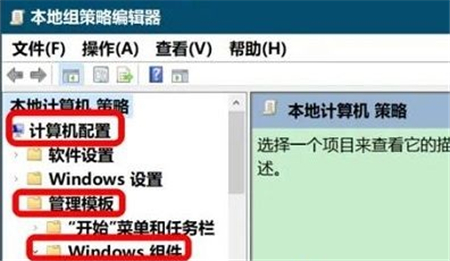
3、然后找到“windows defender 防病毒程序”,点击下面的“实时保护”在右侧双击打开“配置本地设置替换以打开实时保护”。
4、此时可以看到显示的是“未配置”,所以会导致打不开。
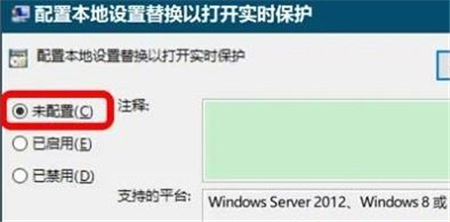
5、最后点击“已启用”即可。
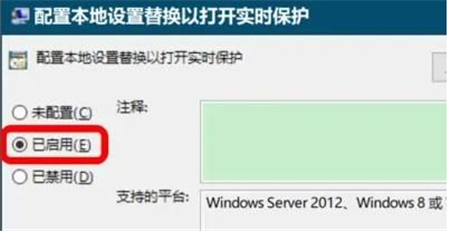
以上是win10实时保护打不开怎么办?win10实时保护打不开问题解析的详细内容。更多信息请关注PHP中文网其他相关文章!
声明:
本文转载于:xpwin7.com。如有侵权,请联系admin@php.cn删除

